Saglabāšana Photoshop ir svarīga darba procesa sastāvdaļa, kuru bieži nenovērtē pietiekami. Neatkarīgi no tā, vai rediģē vienkāršu JPEG failu vai pārvaldi kompleksus projektus ar dažādiem slāņiem, izpratne par saglabāšanas iespējām palīdzēs efektīvi organizēt darbu un izvairīties no negaidītiem zaudējumiem. Šī rokasgrāmata sniedz skaidru pārskatu par dažādām saglabāšanas metodēm un to priekšrocībām.
Galvenie secinājumi
- JPEG failus var tieši pārrakstīt, izvēloties “Saglabāt”.
- Funkcija “Saglabāt kā...” ļauj izveidot dublikātus.
- Photoshop faili (PSD) ir ideāli piemēroti rediģēšanai, jo tajos saglabājas iestatījumi un slāņi.
- Attēla kvalitātes samazināšana var samazināt faila izmēru, kas ir noderīgi, sūtot pa e-pastu vai augšupielādējot tiešsaistē.
Soli pa solim rokasgrāmata
Attēla modifikācija un vienkārša saglabāšana
Veidojot vai rediģējot attēlu programmā Photoshop, tu jebkurā brīdī vari to saglabāt. Lai pārliecinātos, ka pašreizējā darba versija ir saglabāta, vienkārši noklikšķini uz “Fails” un pēc tam uz “Saglabāt”. Šajā piemērā mēs atveram parastu JPEG failu.
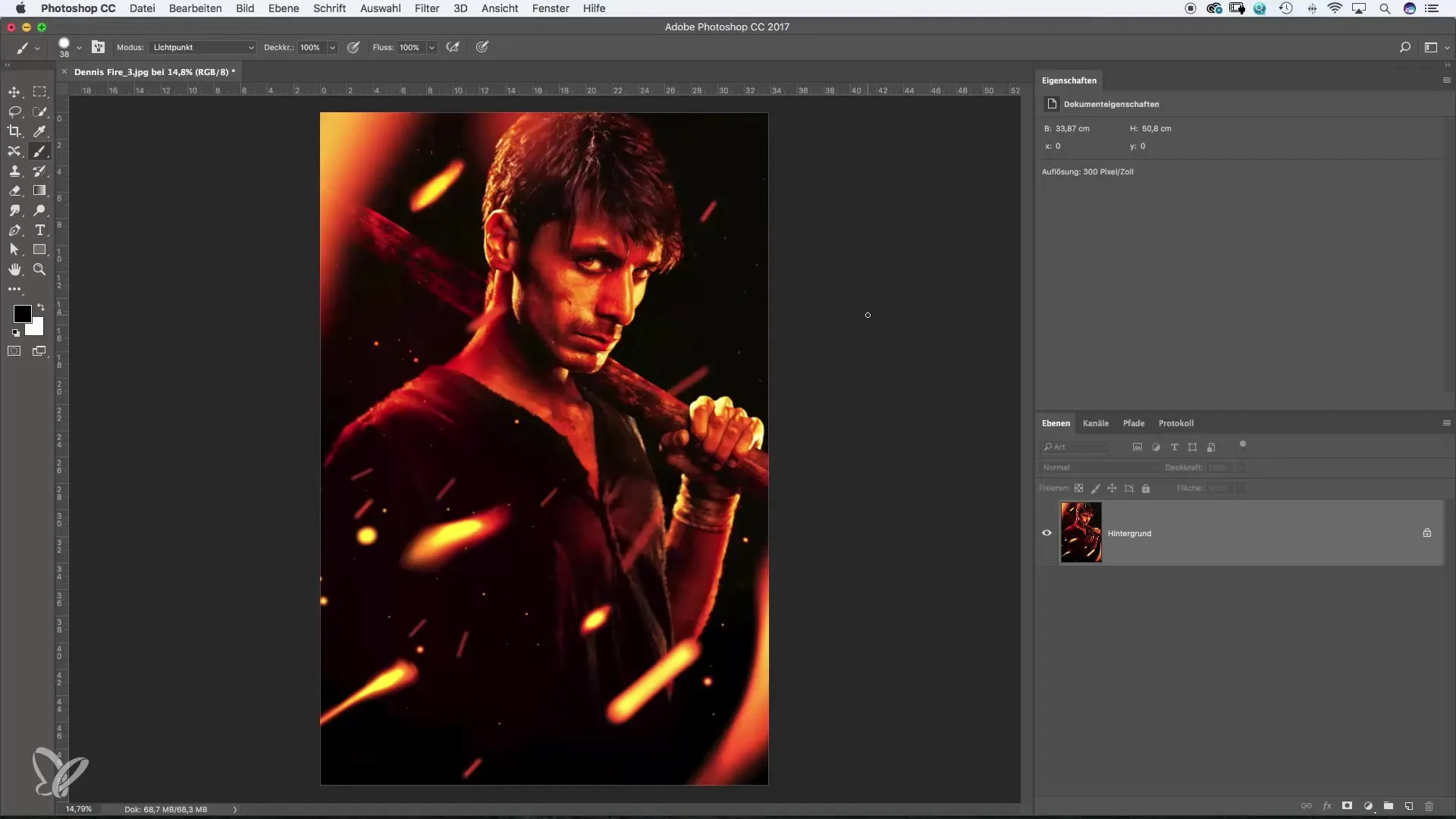
Pēc tam, kad mainīji attēla krāsu (piemēram, pielāgojot toņa regulējumu), ir svarīgi saglabāt failu, lai izmaiņas tiktu saglabātas. Ja izvēlies “Saglabāt”, sākotnējais attēls tiks pārrakstīts.
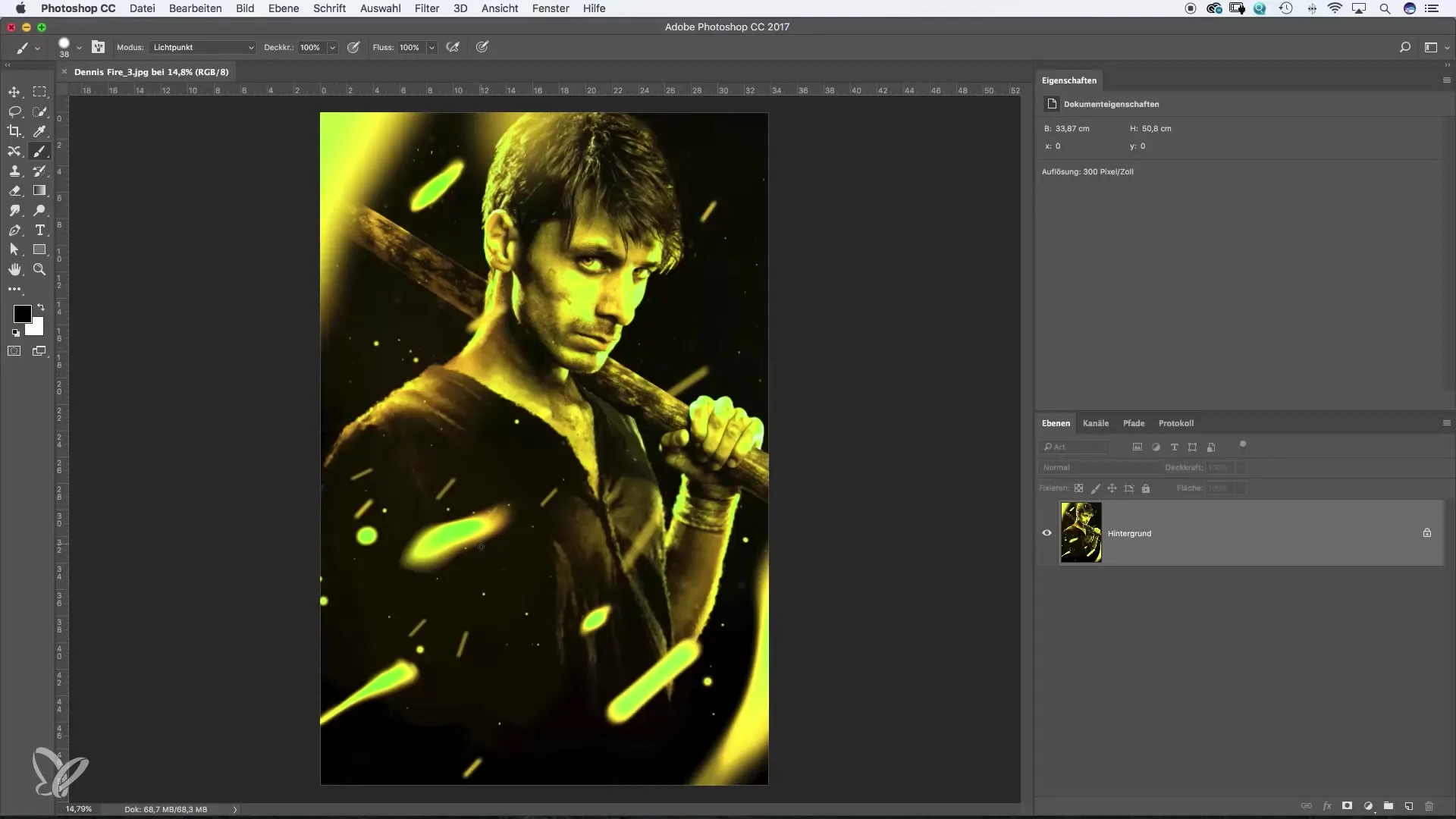
Lai pārliecinātos, ka fails ir saglabāts kā vēlies, atver mapi, kurā fails atrodas, un pārliecinies, ka izmaiņas ir ieviestas. Šajā piemērā sākotnēji sarkanais attēls tagad būtu oranžs.
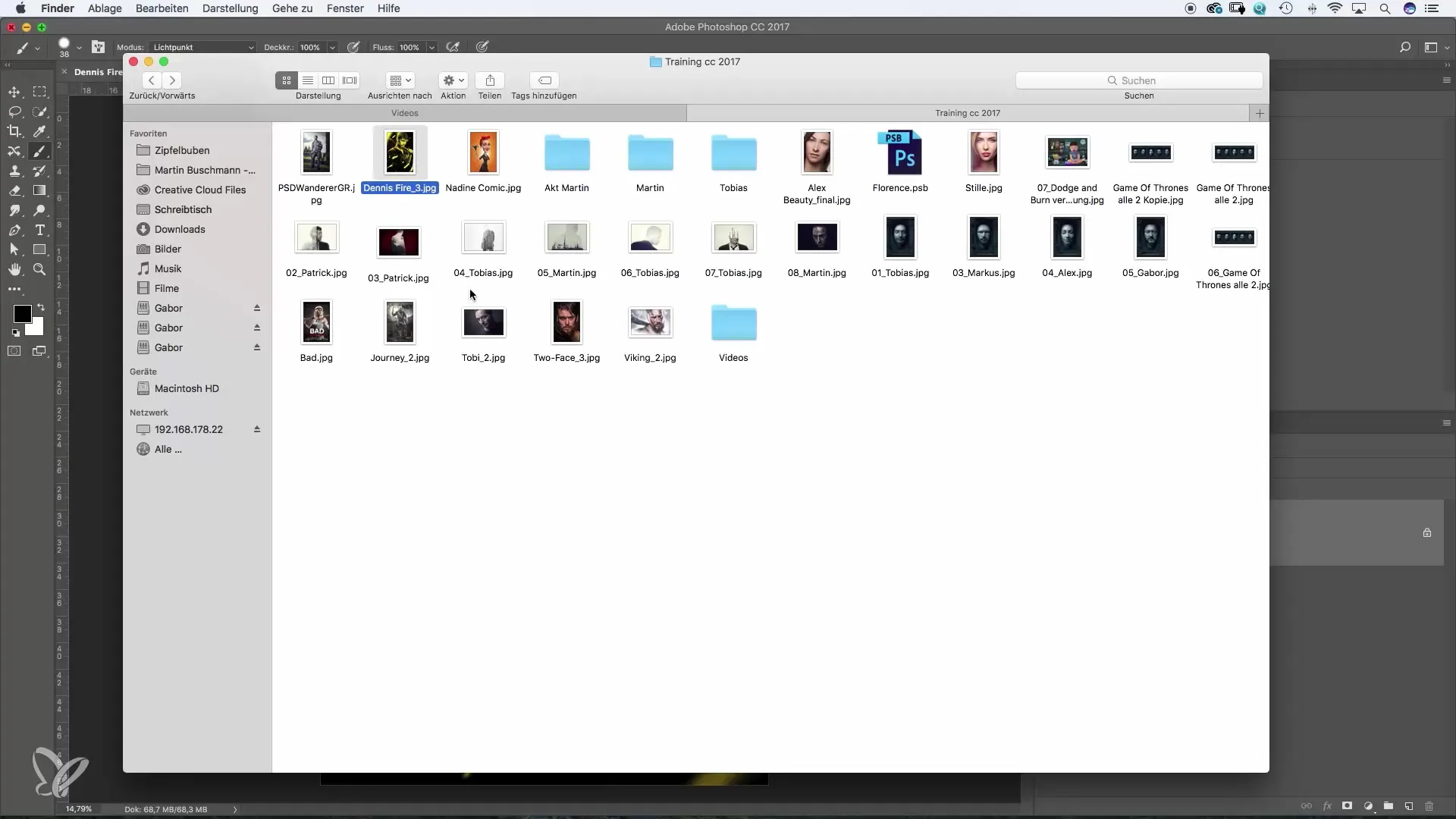
Vēlreiz saglabāšana un izmaiņu atsaukšana
Ja neesi apmierināts ar rezultātu, vari atjaunot iepriekšējo izmaiņu ar “Atsaukt”. Arī šajā gadījumā, vēlreiz noklikšķinot uz “Fails” un pēc tam uz “Saglabāt”, attēls tiks pārrakstīts.
Lai saglabātu attēla otru versiju, piemēram, lai būtu gan sarkans, gan oranžs variants, izvēlies “Saglabāt kā...”. Tas izveidos faila dublikātu, nepārrakstot oriģinālu.
Saglabāt kopijas ar atšķirīgām kvalitātēm
Ja vēlies saglabāt attēlu ar jaunu nosaukumu, ievadi vajadzīgo faila nosaukumu, piemēram, “Versija Z”. Šī funkcija veic faila dublikācijas procesu, kas ir noderīgi, ja vēlies saglabāt dažādas uzlabojumu vai stilu versijas atsevišķos failos.
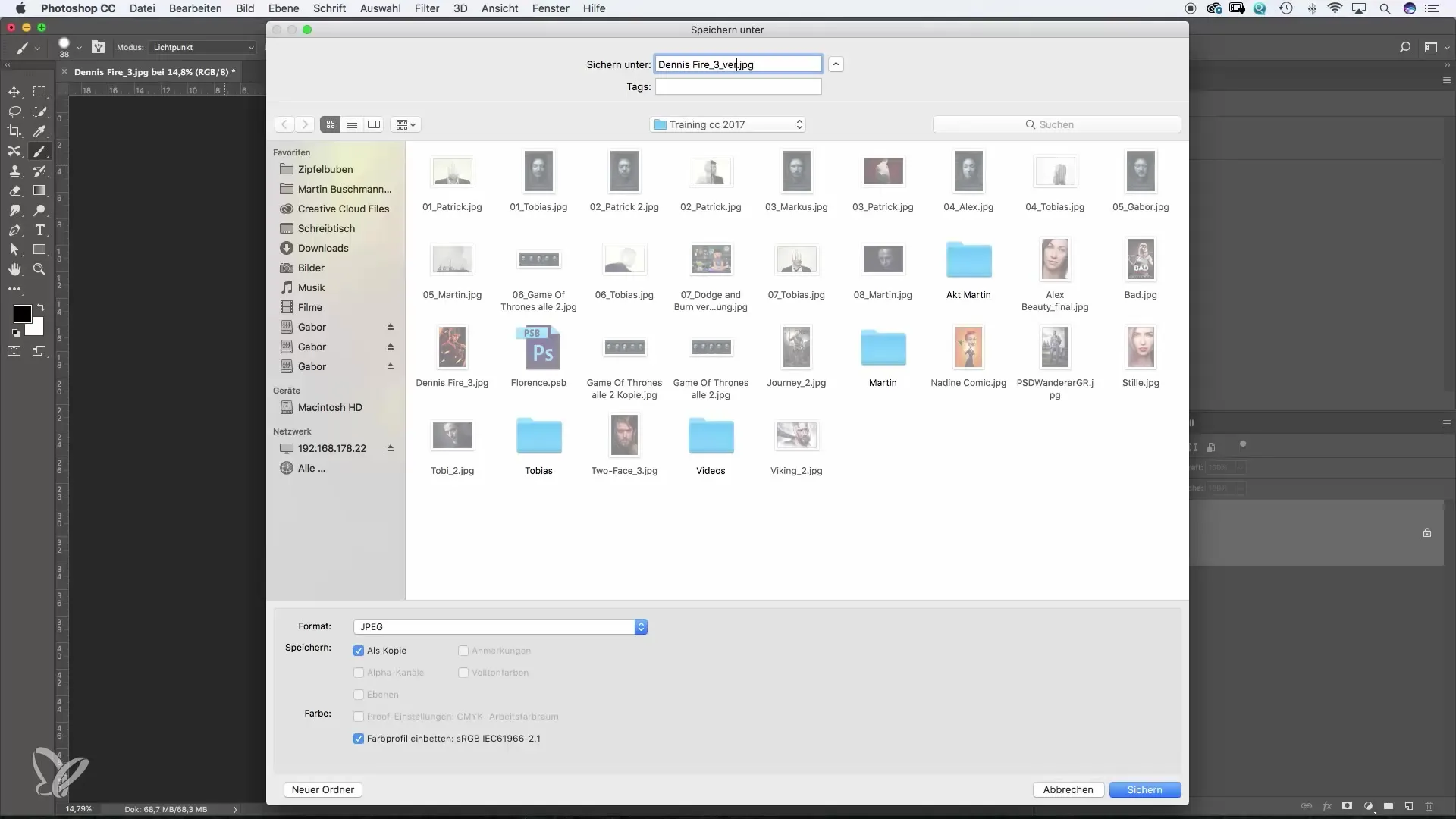
Viena no svarīgākajām “Saglabāt kā...” funkcijām ir iespēja pielāgot attēla kvalitāti. Opcijās vari mainīt attēla kvalitāti, lai samazinātu faila izmēru. Piemēram, zemāka kvalitāte var būt lietderīga, ja attēlu nepieciešams ātri nosūtīt pa e-pastu vai augšupielādēt sociālajos tīklos.
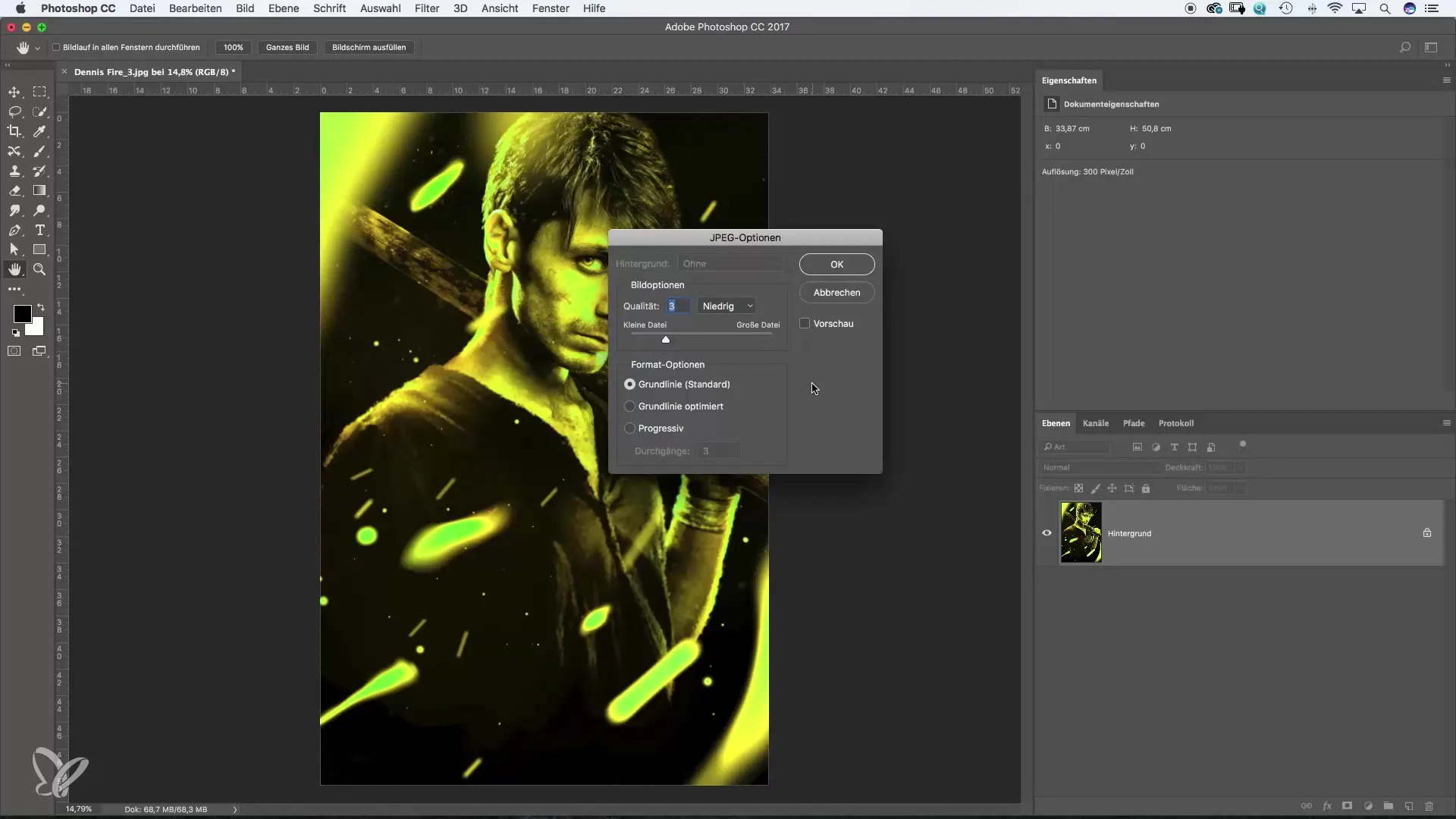
Rediģēšana un saglabāšana PSD formātā
Vēl viena ievērības cienīga iespēja ir saglabāšana Photoshop faila (PSD) formātā. Tas ir īpaši noderīgi, ja veic vairākas izmaiņas dažādos slāņos. Ja esi izveidojis korekciju kā iestatījumu slāni, saglabājot izvēlies PSD formātu.
PSD formāts ļauj saglabāt visus slāņus un pielāgojumus, tādējādi jebkurā brīdī vari veikt izmaiņas, nezaudējot sākotnējos attēla datus. Saglabājot PSD failu, ņem vērā, ka tā lielums parasti ir lielāks nekā JPEG failam.
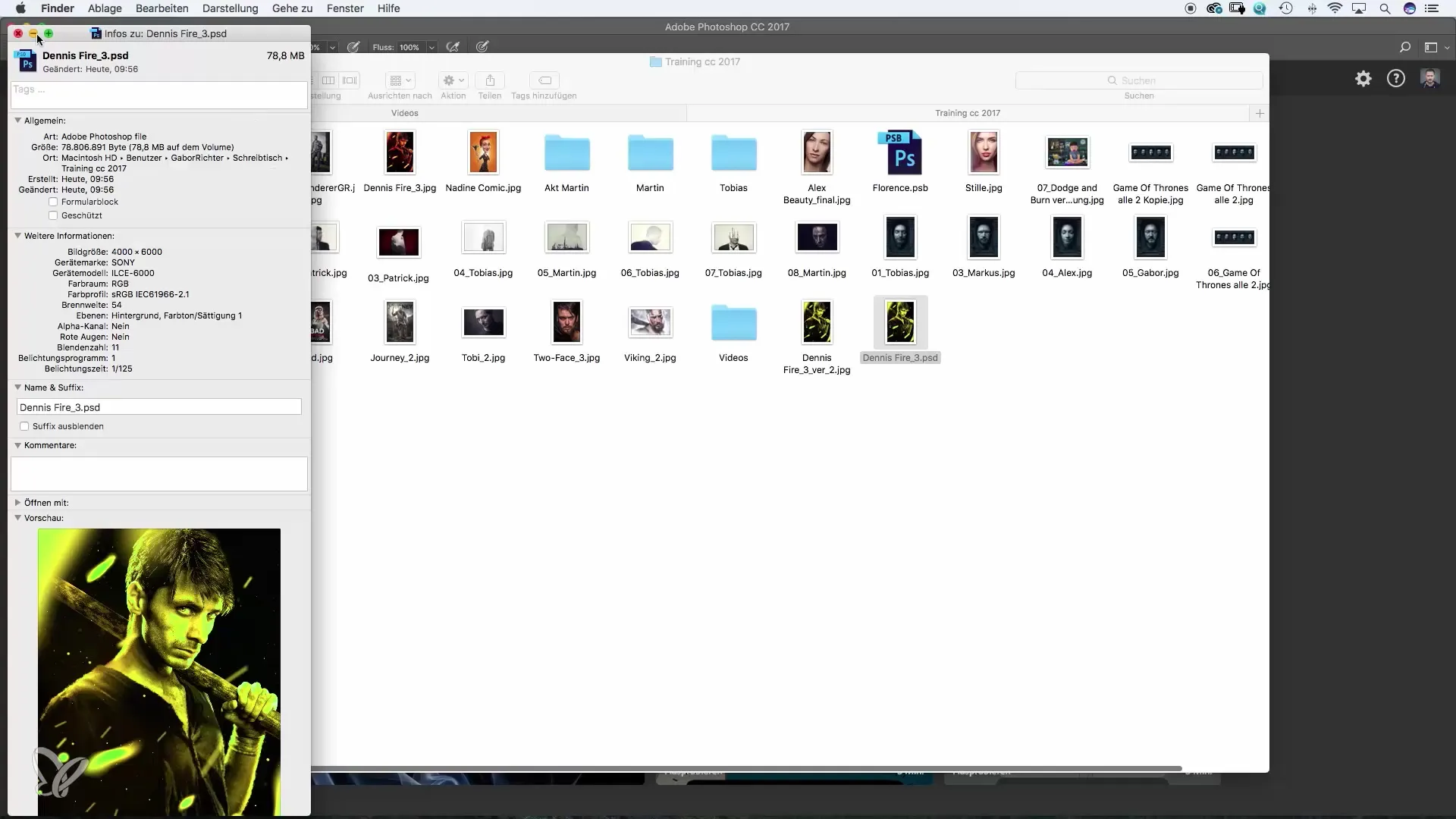
Darbs ar PSD failu ļauj jebkurā brīdī atcelt vai mainīt veiktās izmaiņas. Atšķirībā no JPEG failiem, kuros visas izmaiņas tiek ierakstītas secīgi, PSD formāts saglabā rediģēšanas soļus. Tas ir ārkārtīgi noderīgi, ja vēlies eksperimentēt ar dažādām krāsām.
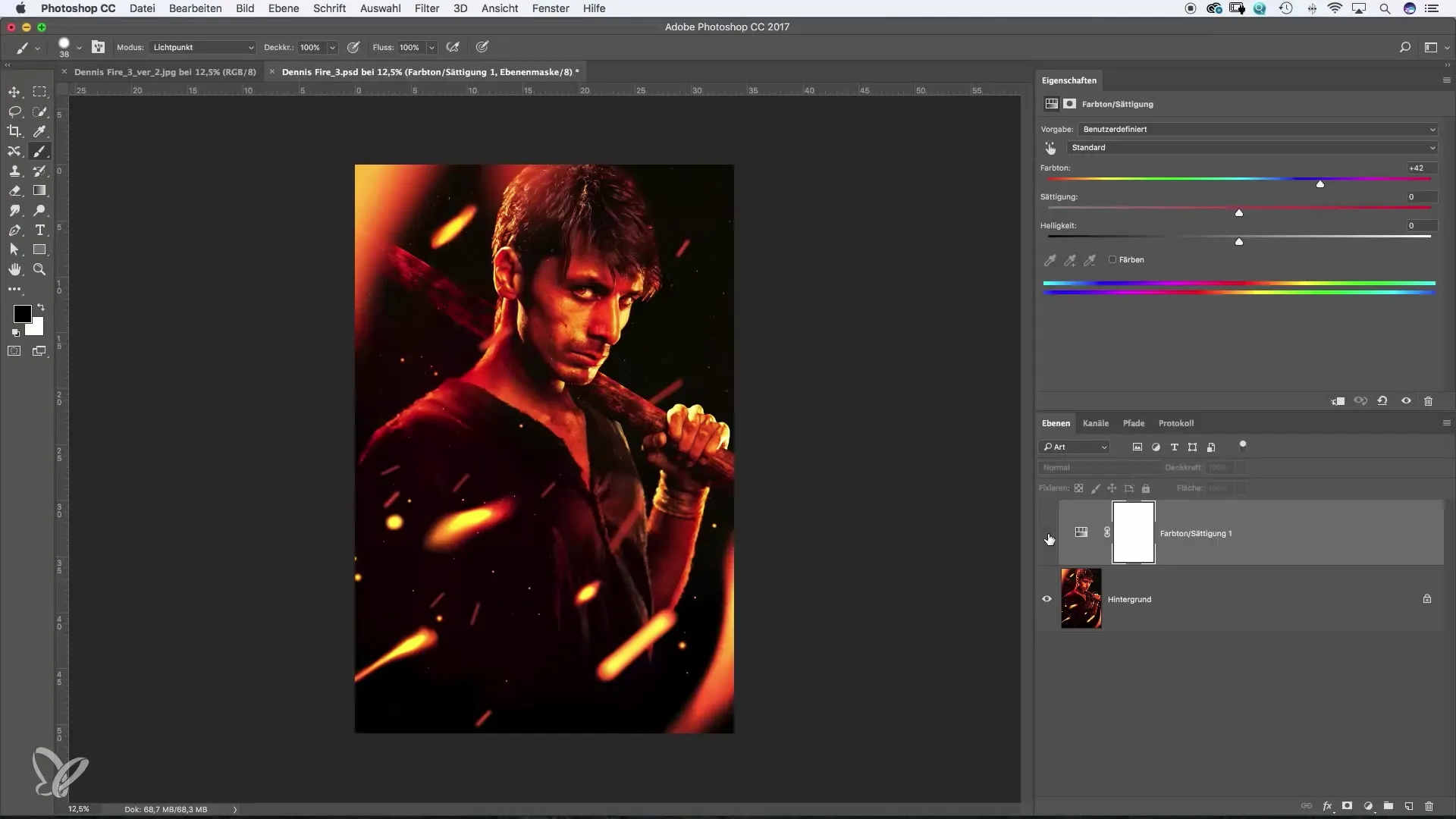
Aizvēršana vai saglabāšana pie izejas
Kad esi pabeidzis rediģēšanu un vēlies aizvērt attēlu, Photoshop piedāvā iespēju saglabāt failu. Tā ir noderīga drošības pārbaude, lai pārliecinātos, ka nevēlamas izmaiņas netiek zaudētas.
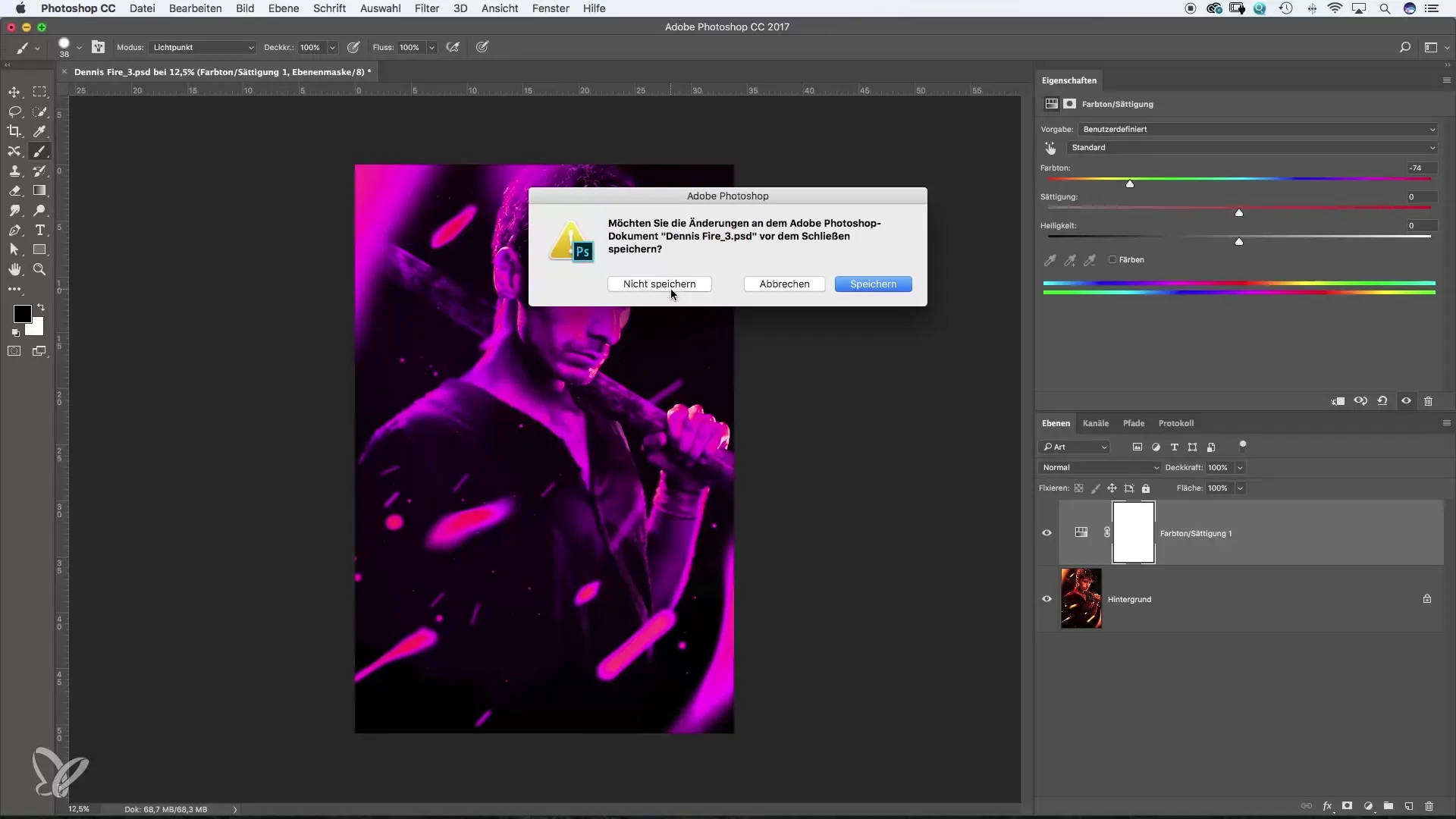
Kopsavilkums – efektīva datu saglabāšana Photoshop
Saglabāšanu Photoshop vari optimizēt, izmantojot dažādas metodes, neatkarīgi no tā, vai strādā ar vienkāršiem JPEG failiem vai kompleksiem PSD dokumentiem. Nodrošini savu darbu un ietaupi laiku, pielietojot efektīvas saglabāšanas metodes.
Bieži uzdotie jautājumi
Kā saglabāt JPEG failu Photoshop?Noklikšķini uz “Fails” un pēc tam uz “Saglabāt”.
Kas notiek, ja izvēlos “Saglabāt”?Tiek pārrakstīts pašreizējais fails, un izmaiņas netiek zaudētas.
Kā saglabāt sava faila kopiju?Izvēlies “Saglabāt kā...” un ievadi jauno faila nosaukumu.
Kad man vajadzētu izmantot PSD faila formātu?Izmanto PSD failu, ja vēlies saglabāt vairākus slāņus un pielāgojumus.
Kā varu mainīt sava JPEG faila kvalitāti?Izvēlies “Saglabāt kā...” un opcijās pielāgo attēla kvalitāti.


